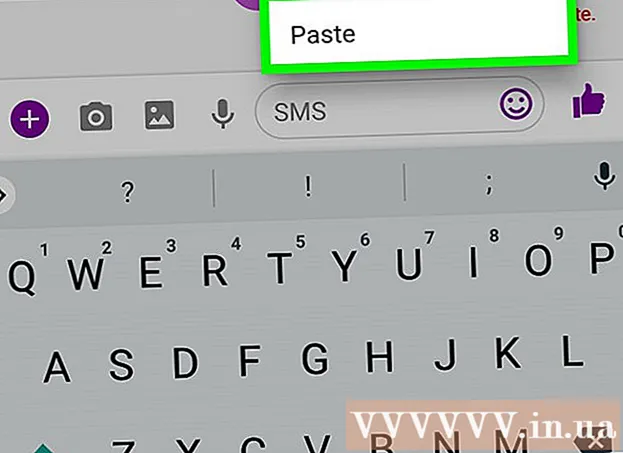Autor:
Marcus Baldwin
Loomise Kuupäev:
15 Juunis 2021
Värskenduse Kuupäev:
24 Juunis 2024
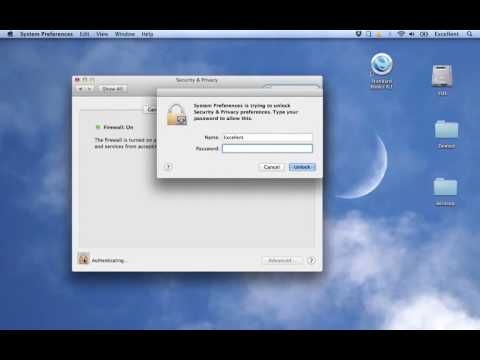
Sisu
Selle artikli üksikasjad ei hõlma seda, kuidas oma kontot turvalisemaks muuta. Selleks pakub Apple teenust nimega FileVault.
See tehnika selgitab, kuidas kasutada DMG -d failide turvalise konteinerina.
Sammud
 1 Looge uus kaust ja pange failid, mida soovite sinna kettapildile panna.
1 Looge uus kaust ja pange failid, mida soovite sinna kettapildile panna.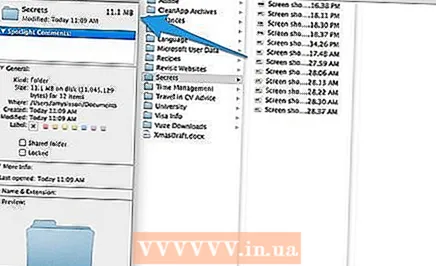 2 Paremklõpsake (või CTRL-klõps), klõpsake kausta ja valige „Hangi teave” ning pidage meeles selle sisu suurust.
2 Paremklõpsake (või CTRL-klõps), klõpsake kausta ja valige „Hangi teave” ning pidage meeles selle sisu suurust. 3Avage Disk Utility (Rakendused> Utiliidid> Disk Utility)
3Avage Disk Utility (Rakendused> Utiliidid> Disk Utility)  4 Uue kettapildi loomiseks klõpsake ikooni "Uus pilt". Sisestage pildile nimi ja valige suurus, mis vastab sammus 2 loodud kausta suurusele.
4 Uue kettapildi loomiseks klõpsake ikooni "Uus pilt". Sisestage pildile nimi ja valige suurus, mis vastab sammus 2 loodud kausta suurusele.  5 Valige krüptimistüüp (128 või 256 bitti), määrake partitsiooniks "Üks partitsioon - Apple'i partitsioonikaart" ja vorminguks "ketta pildi lugemine / kirjutamine"."Klõpsake nuppu" Loo ".
5 Valige krüptimistüüp (128 või 256 bitti), määrake partitsiooniks "Üks partitsioon - Apple'i partitsioonikaart" ja vorminguks "ketta pildi lugemine / kirjutamine"."Klõpsake nuppu" Loo ". 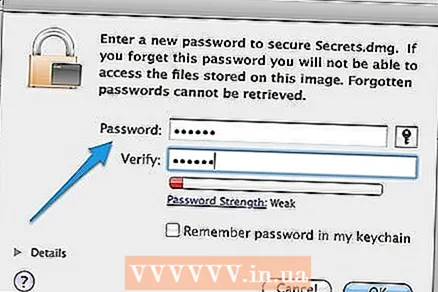 6 Looge keeruline parool ja sisestage see vastavatele väljadele. Tühjendage märkeruut "Jäta parool minu võtmehoidjas meelde", kuna see vähendab teie andmete turvalisust. Klõpsake "OK".
6 Looge keeruline parool ja sisestage see vastavatele väljadele. Tühjendage märkeruut "Jäta parool minu võtmehoidjas meelde", kuna see vähendab teie andmete turvalisust. Klõpsake "OK".  7 Asetage 2. sammu kausta sisu äsja loodud kettapildile.
7 Asetage 2. sammu kausta sisu äsja loodud kettapildile. 8 Ühendage draiv lahti, lohistades selle ikooni prügikasti. Samuti saate otsingumootoris klõpsata ühendatud pildi kõrval oleval valikul Väljuta.
8 Ühendage draiv lahti, lohistades selle ikooni prügikasti. Samuti saate otsingumootoris klõpsata ühendatud pildi kõrval oleval valikul Väljuta. - 9 Iga kord, kui proovite pilti avada, küsitakse teilt parooli.
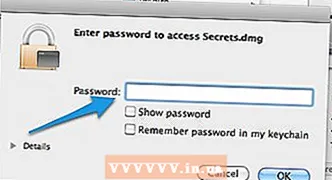
Näpunäiteid
- Kettapildile saate salvestada pangaandmeid, krediidiaruandeid ja muid olulisi dokumente.
- Sellele pildile saate salvestada Quickeni andmefaili, kuid enne Quickeni avamist peate ketta pildi ühendama.
Hoiatused
- Ärge lisage oma võtmehoidjale parooli
- Proovige oma parooli mitte unustada, sest kui olete need failid krüptinud, ei pääse te neile ilma paroolita juurde.
- Ärge kirjutage oma arvutisse parooli.
- DMG -failid on saadaval ainult Macis.